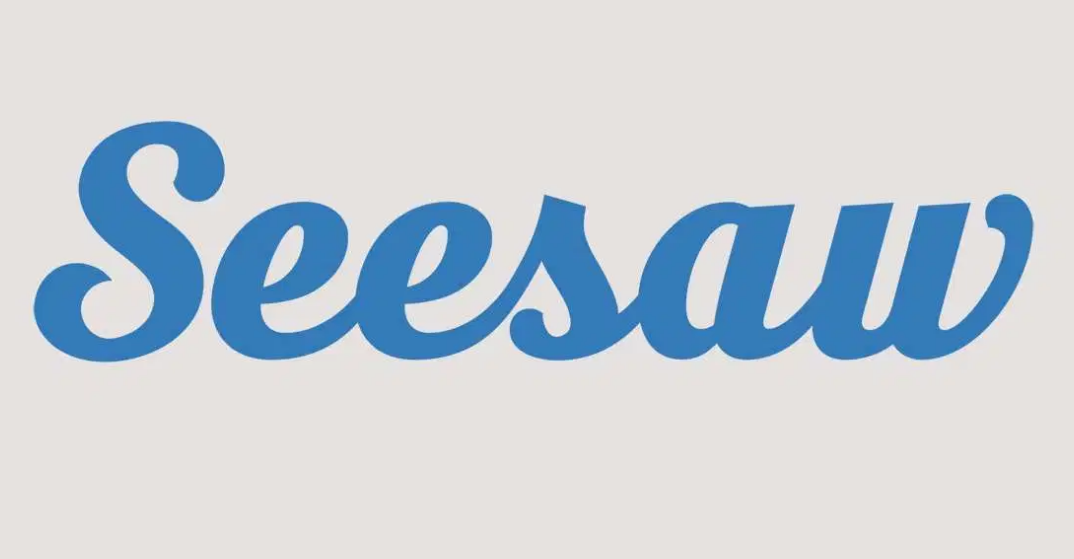Cómo eliminar una máquina virtual en VMWare
VMware es un software de virtualización donde puede crear máquinas virtuales para probar diferentes programas y aplicaciones, actualizaciones y muchas otras cosas. En este artículo, le mostraremos cómo eliminar una máquina virtual. ¡Empecemos!
Puede usar una máquina virtual para múltiples pruebas. Pero también puede crear nuevos entornos cada vez que tenga una nueva función para probar. Cuando ya no necesite una máquina virtual, también puede eliminarla.
safari no puede verificar la identidad del sitio web
Lea este artículo para descubrir cómo puede eliminar una máquina virtual en VMware .
¿Seguro que quieres eliminarlo?
En VMware, puede eliminar completamente una máquina virtual del disco o eliminarla de los favoritos. Primero, cubriremos las formas de eliminarlo. Y luego te mostraremos cómo eliminarlo de los favoritos. Finalmente, le mostraremos cómo patear una máquina virtual de un equipo.
Eliminar una máquina virtual (para la estación de trabajo 7.X y superior)
Si desea eliminar una máquina virtual de su computadora por completo. Entonces debes seguir estos sencillos pasos:
cómo quitar bloatware de kindle fire
- Seleccione el nombre de la máquina virtual deseada.
- Vaya a la barra de menú de la estación de trabajo.
- Busque Administrar en y luego selecciónelo.
- Elija Eliminar del disco.
- Haga clic en Sí para confirmar.
- Vacía la papelera de reciclaje.
El último paso es opcional. Pero debe hacerlo si desea obtener más espacio en la estación de trabajo.
Eliminar una máquina virtual (para la estación de trabajo Player 12.X)
Las cosas funcionan de manera un poco diferente para Workstation Player 12.0 y superior.
- Haga clic con el botón derecho en el nombre de la máquina virtual que desea eliminar.
- Elija Eliminar del disco.
- Seleccione Sí para confirmar.
- Vacíe la Papelera de reciclaje para liberar espacio.
La máquina virtual ahora está completamente eliminada de su computadora. No puede acceder a los datos que una vez almacenó en él. Por eso es bueno hacer una copia de seguridad antes de eliminar la máquina virtual. La eliminación es una acción irreversible en VMware.
Eliminando de Favoritos
Si simplemente desea eliminar su máquina virtual de favoritos. Luego haz lo siguiente:
- Inicie la estación de trabajo en su computadora.
- Vaya a Ver y luego a Favoritos.
- Si no desea que la máquina virtual que se está ejecutando ya esté entre sus favoritos, haga clic en Archivo.
- Ahora elija Eliminar de favoritos.
Su VM ya no estará en sus Favoritos. Pero seguirá existiendo en su disco duro.
avast antivirus alto uso del disco
Cómo eliminar una máquina virtual de una máquina
Las máquinas virtuales también pueden trabajar juntas. Si está utilizando Workstation 5.0, tiene acceso a Virtual Machine Teams. Esta característica le permite conectar varias máquinas virtuales y hacer que funcionen juntas en una computadora.
Si desea eliminar una máquina virtual de dicho equipo, haga lo siguiente:
- Abra la estación de trabajo y haga clic en un equipo. Puede encontrar sus equipos en Favoritos o en la pestaña de la consola o en el resumen.
- Haga clic en el nombre del equipo y luego seleccione Eliminar en el menú.
- Ahora elija el nombre de la máquina virtual.
Tenga en cuenta que esto desconecta los adaptadores de red virtual conectados a los segmentos de LAN porque se han eliminado junto con la máquina virtual.
cómo usar los comandos de administrador en roblox
Ha eliminado con éxito la máquina deseada del equipo. Ahora puede seguir funcionando de forma independiente. También puede volver a agregarlo a Favoritos. Dado que se eliminó automáticamente de esa lista cuando se agregó al equipo.
Crear, eliminar, repetir
Es más fácil eliminar una máquina virtual que crear una. Cuando haya terminado de usar un entorno virtual específico, VMware le permite eliminarlo en un par de sencillos pasos y pasar a la siguiente tarea.
Pero ten cuidado. Una vez que elimine una máquina virtual. Entonces no hay vuelta atrás. No puede restaurarlo y todos los datos se pierden. Lo más inteligente que puede hacer es crear copias de seguridad si cree que podría necesitar algunos o todos los datos de dicha V en el futuro.
Conclusión
¡Muy bien, eso es todo, amigos! Espero que le guste este artículo y lo encuentre útil, envíenos sus comentarios. Además, si tienen más consultas relacionadas con este artículo. Entonces háganoslo saber en la sección de comentarios a continuación. Nos pondremos en contacto con usted en breve.
¡Qué tengas un lindo día!
Ver también: Cómo crear una máquina virtual a partir de una máquina física